윈도우 터치패드 제스처 설정 방법
오늘은 윈도우 운영체제에서 터치패드를 활용하는 방법과 제스처 설정에 대해 알아보겠습니다. 노트북을 사용하는 많은 사용자들이 터치패드를 통해 편리하게 작업을 진행하고 있지만, 이 기능을 최대한 활용하지 않고 있는 경우가 많습니다. 따라서 터치패드의 다양한 제스처를 설정하고 사용하는 방법을 자세히 설명드리겠습니다.

터치패드 활성화 및 비활성화
윈도우에서 터치패드를 사용하기 위해서는 먼저 해당 장치가 활성화되어 있어야 합니다. 만약 마우스를 연결했을 때 터치패드가 불편하게 작동한다면, 설정을 통해 쉽게 비활성화할 수 있습니다.
터치패드를 비활성화하기 위해서는 아래와 같은 단계를 따라주시면 됩니다:
- 먼저 윈도우 시작 버튼을 클릭한 후, 설정을 엽니다.
- 다음으로 장치 메뉴를 선택하세요.
- 이후 터치패드 항목으로 이동하여, 오른쪽에 있는 스위치를 사용하여 ON/OFF 할 수 있습니다.
터치패드의 제스처 설정
윈도우 10 및 11에서는 다양한 멀티터치 제스처를 지원하여 한 손가락, 두 손가락, 세 손가락 등의 입력으로 여러 가지 작업을 수행할 수 있습니다. 이러한 제스처를 활용하여 더욱 효율적인 작업을 진행할 수 있습니다.
1. 기본 제스처
기본적으로 사용할 수 있는 제스처는 다음과 같습니다:
- 스크롤: 두 손가락으로 스와이프하여 페이지를 위아래로 스크롤할 수 있습니다.
- 확대/축소: 두 손가락을 모았다 펼치는 제스처로 화면을 확대하거나 축소할 수 있습니다.
- 탭: 한 손가락으로 가볍게 탭하여 클릭 기능을 수행할 수 있습니다.
2. 세 손가락 제스처
세 손가락을 사용하는 제스처는 다음과 같이 설정할 수 있습니다:
- 앱 전환: 세 손가락으로 위로 밀면 현재 실행 중인 앱 전환 화면이 나타납니다.
- 바탕 화면 표시: 세 손가락으로 아래로 밀면 바탕 화면이 나타납니다.
3. 네 손가락 제스처
네 손가락 제스처는 더욱 다양한 기능을 제공합니다:
- 가상 데스크톱 전환: 네 손가락으로 좌우 밀면 여러 가상 데스크톱 사이를 전환할 수 있습니다.
- 볼륨 조절: 위로 밀면 볼륨이 증가하고, 아래로 밀면 감소합니다.

드라이버 확인 및 업데이트
터치패드 기능이 제대로 작동하지 않을 경우, 드라이버 문제일 수 있습니다. 이럴 때는 드라이버를 업데이트하거나 재설치하는 것이 필요합니다. 드라이버를 확인하려면, 아래 단계를 참고하시기 바랍니다.
- 작업 표시줄의 검색창에 ‘장치 관리자’를 입력하여 실행합니다.
- 터치패드 항목을 찾아 오른쪽 클릭 후 드라이버 업데이트를 선택합니다.
- 최신 드라이버를 설치한 후 재부팅하여 변경 사항을 적용합니다.
터치패드 감도 조절
터치패드의 감도를 조정하여 사용자에게 맞춤 설정을 할 수 있습니다. 감도가 너무 높거나 낮으면 작업에 불편함을 줄 수 있으므로, 적절한 수준으로 조정하는 것이 중요합니다. 감도를 조정하는 방법은 다음과 같습니다.
- 설정 메뉴에서 장치로 이동한 후 터치패드 항목을 클릭합니다.
- 감도 조절 옵션에서 ‘낮음’, ‘중간’, ‘높음’으로 설정하실 수 있습니다.
기타 유용한 설정
터치패드를 더 편리하게 사용하기 위한 몇 가지 추가 설정이 있습니다.
- 타이핑 중 터치패드 활성화 방지: 키보드를 사용하는 동안 터치패드가 영향을 주지 않도록 설정할 수 있습니다.
- 외부 마우스 연결 시 자동으로 터치패드 비활성화: 이 옵션을 통해 마우스 사용 시 터치패드를 자동으로 끌 수 있습니다.
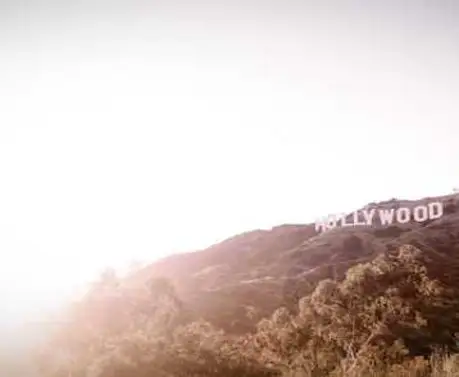
결론
터치패드는 노트북 사용의 편리함을 더해주는 중요한 도구입니다. 위에서 설명한 다양한 설정과 제스처를 통해 터치패드를 더욱 효율적으로 활용하시기 바랍니다. 적절한 설정과 드라이버 관리를 통해 터치패드의 기능을 극대화할 수 있으며, 더욱 쾌적한 작업 환경을 경험할 수 있습니다. 앞으로도 다양한 윈도우 기능을 탐색하고, 자신만의 작업 스타일을 만들어 가시기를 바랍니다.
자주 찾는 질문 Q&A
터치패드를 어떻게 활성화하나요?
윈도우 설정에서 ‘장치’ 메뉴에 들어가 터치패드 옵션을 찾은 후, 해당 스위치를 켜면 터치패드가 활성화됩니다.
터치패드 제스처 설정은 어떻게 하나요?
터치패드의 제스처는 설정 메뉴 내 ‘터치패드’ 항목에서 다양한 멀티터치 기능을 추가하거나 수정할 수 있습니다.
드라이버 문제로 터치패드가 작동하지 않는 경우 어떻게 하나요?
터치패드가 제대로 작동하지 않을 경우, 장치 관리자에서 드라이버를 업데이트하거나 재설치하면 문제를 해결할 수 있습니다.
터치패드의 감도를 어떻게 조정하나요?
설정의 ‘터치패드’ 항목에서 감도 옵션을 선택하여 낮음, 중간, 높음으로 조절할 수 있습니다.
타이핑 중 터치패드를 비활성화하는 방법은?
설정에서 ‘터치패드 비활성화’ 옵션을 활성화하면, 키보드를 사용할 때 터치패드의 사용을 방지할 수 있습니다.